6 beste FTP-Clients voor Mac en Windows WordPress-gebruikers
onlangs vroeg een van onze gebruikers ons om de FTP-clients voor Windows en Mac aan te bevelen. Er zijn tal van gratis en betaalde FTP-clients beschikbaar. In dit artikel, we hebben met de hand geplukt een aantal van de beste FTP-clients voor WordPress beginners. Het doel hier is om de meest betrouwbare, veilige en makkelijk te gebruiken FTP tool te vinden voor al uw WordPress-bestand bewerken en uploads.,
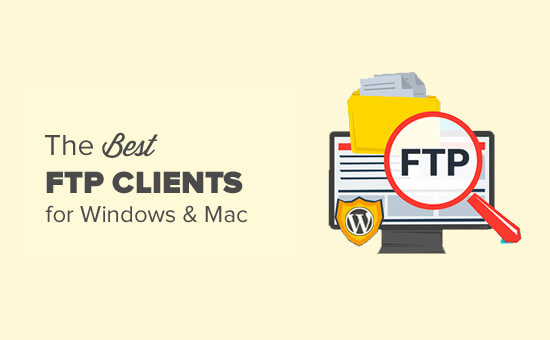
Wat is een FTP-Client? Waarom heb je het nodig?met
FTP (File Transfer Protocol) kunt u bestanden uploaden van uw computer naar uw WordPress site. Om FTP te gebruiken, hebt u een FTP-client nodig, een desktop-app die uw computer verbindt met uw WordPress hosting-account.
Het biedt een eenvoudig te gebruiken grafische gebruikersinterface, zodat u alle FTP-functies kunt uitvoeren, zoals kopiëren, uploaden, verwijderen, hernoemen en bewerken van bestanden / mappen op uw WordPress site.
Het is niet nodig om een FTP-client te installeren om WordPress te gebruiken., Een FTP-client kan u echter helpen om veelvoorkomende WordPress-fouten snel op te lossen wanneer u geen toegang hebt tot WordPress admin area.
hoe gebruik ik een FTP-Client?
U hebt een FTP gebruikersnaam en wachtwoord nodig om verbinding te maken met uw WordPress site.
deze informatie kunt u vinden in de e-mail die u kreeg toen u uw blog voor het eerst opstartte en zich aanmeldde voor een webhostingaccount.
u kunt deze informatie ook krijgen van uw webhosting cPanel dashboard of de ondersteuning vragen, en zij zullen het naar u e-mailen.
zodra u deze informatie hebt, kunt u verbinding maken met uw website.,
eerst moet u uw FTP-client starten en uw FTP-gebruikersnaam, wachtwoord, host (meestal uw website-adres, bijv. wpbeginner.com), en klik vervolgens op de knop Verbinden.
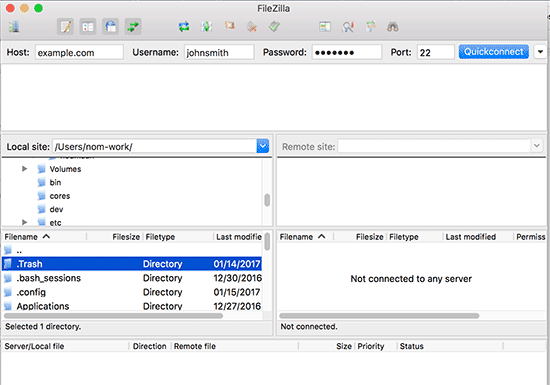
Host is meestal de URL van uw website (bijv. wpbeginner.com).
Als u niets invoert in het poortveld, dan zal uw FTP-client verbinding maken met behulp van het gewone FTP-protocol op poort 21.
u kunt poort 22 gebruiken om verbinding te maken met uw server met behulp van SFTP dat informatie versleutelt voordat deze naar uw webserver wordt verzonden., Dit vermindert de kans dat hackers uw FTP-wachtwoord stelen of informatie snuiven.
Dit gezegd hebbende, laten we eens kijken naar enkele van de beste FTP clients die beschikbaar zijn voor WordPress gebruikers op verschillende platformen.
beste FTP-Clients voor WordPress-gebruikers
Er zijn verschillende betaalde en gratis FTP-clients beschikbaar voor verschillende platforms en besturingssystemen. Elk van hen wordt geleverd met een eenvoudig te gebruiken interface en extra functies die het gemakkelijker voor u om WordPress-bestanden te bewerken zal maken.
1., WinSCP
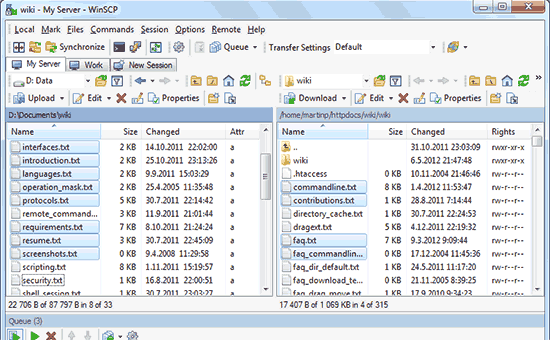
WinSCP is een van de meest krachtige en eenvoudig te gebruiken FTP-client voor Windows-gebruikers. Het voelt alsof er te veel dingen op de gebruikersinterface, maar het is eigenlijk heel gemakkelijk te leren.
links zie je de bestanden op je computer en rechts zie je de bestanden op je server. Klik gewoon op een bestand om het te downloaden, te uploaden of te bewerken.
voor gevorderde gebruikers heeft WinSCP alle functies die u nodig zou hebben van een krachtige FTP-client. Het ondersteunt SFTP, SSH, en natuurlijk de gewone oude FTP., Het verwerken van bestanden en het toewijzen van standaard editors is vrij eenvoudig met WinSCP.
Platform: Windows
Prijs: Gratis
2. Cyberduck
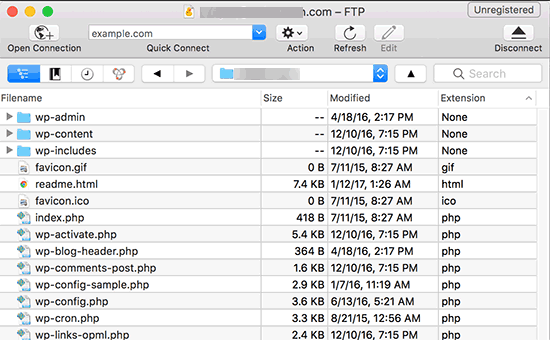
CyberDuck is een zeer eenvoudig te gebruiken FTP-client geschikt voor zowel beginners als gevorderde gebruikers.
Het is beschikbaar voor Mac-en Windows-computers. In tegenstelling tot andere cross-platform toepassingen, het eigenlijk integreert prachtig met uw native Mac-omgeving. Het ondersteunt ook Mac-functies, zoals het opslaan van uw inloggegevens in sleutelhanger en het lokaliseren van bestanden in finder.,
u kunt de gewenste code-editor selecteren en bestanden openen om te bewerken met een klik op een knop.
Platform: Windows, Mac
Prijs: Gratis
3. Transmit
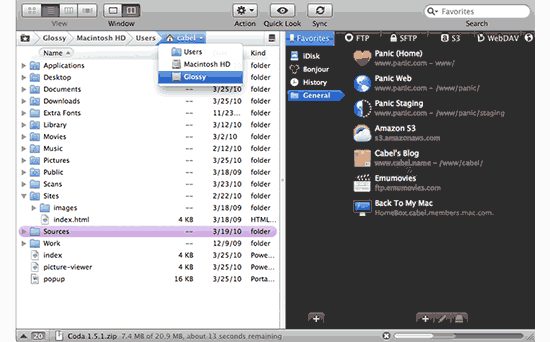
Transmit is de meest populaire FTP-client voor Mac, vooral onder webontwikkelaars. Het wordt geleverd met een uiterst krachtige set van functies, zoals map synchroniseren, disk functie, en hogere snelheden.
Transmit integreert prachtig in uw eigen Mac-omgeving, wat het super eenvoudig maakt voor Mac-gebruikers om snel te leren., U kunt uw verzenden snelkoppelingen toe te voegen aan Finder als favorieten en snel toegang tot hen.
Het ondersteunt SSH, SFTP, FTP, FTPs verbindingen. Het wordt ook geleverd met een nette code-editor voor snelle bestandsbewerkingen.
Platform: Mac
Prijs: Gratis, betaalde versie voor $ 34
4. Free FTP

Free FTP by Coffee House is een populaire FTP-client onder Windows-gebruikers. Het is zeer beginner vriendelijk en vrij gemakkelijk te gebruiken.
Het ondersteunt FTP, SFTP, FTPS en integreert prachtig in uw besturingssysteem., Het heeft een geschiedenisfunctie waarmee u kunt onthouden waar u een bestand hebt opgeslagen.
er is ook een betaalde versie beschikbaar die Direct FTP wordt genoemd. Het heeft extra functies zoals code-editor, autocompletion, image viewer, enz.
Platform: Windows
Prijs: Gratis, betaalde versie voor $ 39
5. FileZilla
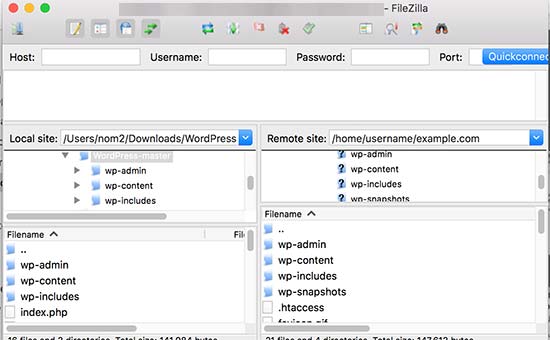
FileZilla is een populaire gratis FTP-client voor Windows, Mac en Linux.
Het is misschien wel de makkelijkste FTP-client., Echter, de reden dat we het hebben geplaatst op de vijfde positie is omdat Windows-gebruikers naar verluidt adware of spyware verpakt in FileZilla downloads hebben gevonden.
u kunt het vakje tijdens de installatie uitschakelen om af te zien van adware, maar omdat veel van onze gebruikers beginners zijn, zijn we bang dat ze het kunnen missen en uiteindelijk eindigen met een adware op hun computer.
onze ervaren gebruikers kunnen FileZilla installeren vanaf de officiële website. Linux-gebruikers zullen Filezilla beschikbaar vinden in de officiële repositories van hun distro.
Platform: Windows,Mac, Linux
Prijs: Gratis
6., WS_FTP Professional
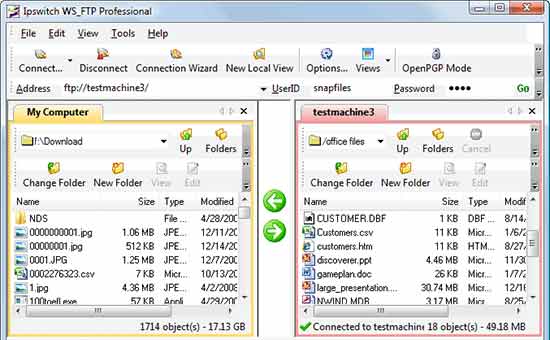
WS_FTP Professional is een populaire commerciële FTP-client voor Windows. Het biedt enterprise grade beveiliging met SSH, en 256-bit AES, FIPS 140-2 gevalideerde cryptografie en OpenPGP-bestand encryptie voor overdrachten.
Het wordt geleverd met krachtige bestanden zoeken, slepen en neerzetten overdrachten, hogere snelheden, geplande overdrachten, en nog veel meer geavanceerde functies.
Platform: Windows
Prijs: vanaf $ 49.95
We hopen dat dit artikel u heeft geholpen de beste FTP-client te vinden voor het uploaden van bestanden naar WordPress., U kunt ook een kijkje nemen op onze beginnershandleiding voor het plakken van code fragmenten in WordPress.
als je dit artikel leuk vond, abonneer je dan op ons YouTube-kanaal voor WordPress video tutorials. U kunt ons ook vinden op Twitter en Facebook.